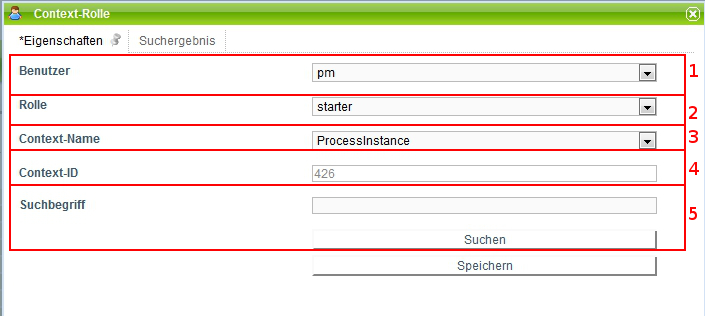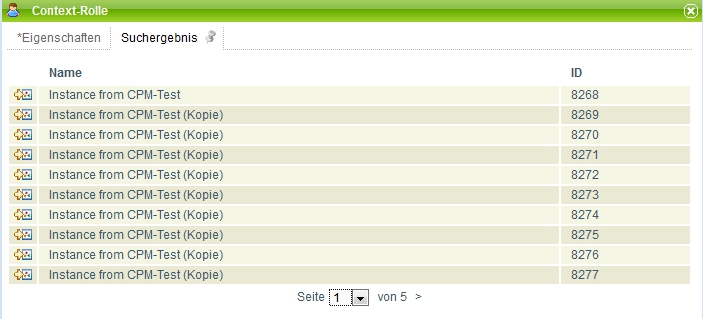This is an old revision of the document!
Table of Contents
 This page is not fully translated, yet. Please help completing the translation.
This page is not fully translated, yet. Please help completing the translation.
(remove this paragraph once the translation is finished)
Adapt context roles
Via the administration client, context roles can be added and adapted. Context roles fulfill the task of alloting a separate role to a certain user within a process.
If a context role is adapted, the following window opens:
| Element | Description |
|---|---|
| 1 | Here, the user for which the role is created, is picked. A click on the dropdown will open it and all users arranged will be displayed. The one required can now be chosen. |
| 2 | This dropdown serves for the selection of which of the above mentioned roles the user should play. |
| 3 | Here, the context name is chosen, that is in which frame the context role is located. |
| 4 | Here, the context-ID, which specifically indicates which definition/instance is designated for this role, is displayed. This field can not be adapted directly but is filled via the search (Element 5). See Suche |
Suche
Um der Contextrolle einen eindeutigen Wert zuzuweisen muss die Suche benutzt werden.
Dafür muss in das Suchfeld etwas eingetragen werden.
Wurde bei Context-Name Prozessdefinition ausgewählt, so muss der Name der gesuchten Prozessdefinition in das Suchfeld eingetragen werden.
Wurde Prozessinstanz ausgewählt werden, so muss der Name der Prozessinstanz angegeben werden für welche die Rolle gültig sein soll.
Ebenso verhält es sich für Prozessdefinitionstemplate.
Ebenfalls ist es möglich die Suche ohne Eingabe zu starten, dann wird eine Liste mit allen möglichen Ergebnissen ausgegeben.
Nach einer erfolgreicher Suche öffnet sich der Reiter “Suchergebnis”.
In dieser Liste erscheinen nun die verschiedenen Instanzen die der Suche entsprechen. Bei einem Klick auf ein Element der Liste, wird wieder in den Reiter “Eigenschaften” gesprungen und die ID der entsprechenden Auswahl in dem Feld Context-ID ( Element 4) notiert.
Context-Rollen nachziehen
Bitte melden Sie sich mit Ihrem Admin User im Admin Client an.

Wählen Sie unter dem Reiter Verwaltung den Punkt User und klicken Sie mit Rechtsklick auf den betreffenden User. Wählen Sie den Punkt Context-Rolle hinzufügen.

Im Popup Context-Rolle wählen Sie eine Rolle aus (am besten Starter).

Unter Context-Name wählen Sie Process- Definition aus.
Im Feld Suchbegriff tippen Sie den Anfang der entsprechenden Processdefinition ein und klicken auf den Button suchen.
Im folgenden Popup können die Spalten mit einem Klick auf Id neu sortiert werden. Der oberste Eintrag entspricht dabei der neuesten Processdefinition.

Wählen Sie mit einem Klick die Zeile mit der höchsten Id Ihrer Definition aus.

Mit einem abschließenden Klick auf den Button Speichern haben Sie die betreffende Context-Rolle aktualisiert.